Тема:
Ознайомлення з редактором бази каналів програмного комплексу Trace
Mode
Мета:
Ознайомитися зі структурою
Trace
Mode
та засвоїти базові поняття системи – проект, вузол, об
’
єкт, канал. Освоїти механізм автопобудови
Базові поняття Трейс Моуд
Робота у Трейс Моуд базується на поняттях:
· проект,
· вузол,
· об’єкт,
· канал
· автопобудова.
Проект
– це сукупність всіх математичних та графічних компонентів програмного забезпечення для операторських станцій та контролерів однієї АСУТП, поєднаних інформаційними зв’язками та єдиною системою архівування. Проект є програмним забезпеченням всіх вузлів, що входять у нього. Вузли можуть бути пов’язані між собою по локальній мережі, послідовних інтерфейсах, комутованих лініях чи по радіоканалу. Проект розміщується на кожному вузлі, при цьому найменування піддиректорій його розміщення на різних вузлах повинно бути однаковим.
Вузол
– це пристрій, в якому виконується програмне забезпечення Трейс Моуд, що реалізує серверні функції. Вузлом може бути контролер, операторська чи архівна станція.
Для кожного вузла проекту створюється база даних реального часу. У Трейс Моуд вона називається базою каналів та має ієрархічну структуру. Канали однієї бази можна об’єднувати в групи за заданими ознаками або довільним чином. Кожна така група називається об’єктом бази каналів
. Об’єкти бази каналів можуть підпорядковуватися один одному та утворювати ієрархічну структуру. Отже:
- об’єкт бази каналів
– це група каналів, якій приписаний набір атрибутів. Над каналами об’єктів можна здійснити групові операції.
При створенні вузла в його базі каналів формується набір стандартних об’єктів
. Зокрема, у базі каналів неодмінно присутній об’єкт БАЗА
, в який додаються усі канали, що створюються у поточній базі а також набір стандартних об’єктів – Аналоговий ввід
, Аналоговий вивід
і т.д. Стандартні об’єкти заповнюються каналами за заданими ознаками (наприклад, канали, що запитують дані по мережі).
Графічна частина
проекту – це сукупність усіх екранів для представлення даних та супервізорного управління. Графічні екрани поєднані у графічні бази вузлів проекту.
Автопобудова
– це механізм, який застосовується для спрощення організації інформаційних потоків у крупних проектах. Автопобудова охоплює:
· створення каналів обміну даними з віддаленими вузлами поточного проекту;
· створення каналів обміну даними з платами ПЗО (пристрій зв’язку з об’єктом);
· створення каналів обміну даними з контролерами нижнього рівня (не PC-сумісними);
· створення каналів при імпорті баз даних;
· створення каналів обміну з OPC-серверами;
· створення каналів обміну данимиз каналами об’єкта віддаленого вузла.
Структура Трейс Моуд
програмний автопобудова управління технологічний
Трейс Моуд
– це програмний комплекс, призначений для розробки, налагодження та запуску в реальному часі систем управління технологічними процесами (ТП). Програми, що входять до складу Трейс Моуд, поділяються на дві групи:
1. Інструментальна система розробки АСУ
;
2. Виконавчі модулі (
runtime
)
.
Інструментальна система
містить три редактори:
1.
Редактор бази каналів
2.
Редактор представлення даних
3.
Редактор шаблонів
У редакторі бази каналів
створюється математична основа системи управління. Створення математичної основи включає такі кроки (поданий перелік не є закритий):
· описується конфігурація робочих станцій, контролерів та ПЗО та настроюються інформаційні потоки між ними;
· описуються вхідні та вихідні сигнали та їхній зв’язок з пристроями збору даних та управління;
· задаються періоди опитування чи формування сигналів, настроюються закони первинної обробки та управління, технологічні межі, програми обробки даних та управління;
· настроюється архівування технологічних параметрів і мережний обмін.
В результаті роботи в редакторі бази каналів створюється математична та інформаційна структури проекту АСУТП.
Редактор представлення даних
призначений для розробки графічної складової проекту системи управління (і, отже, для забезпечення людино-машинного інтерфейсу). Редактор представлення даних містить цілий ряд стандартних графічних елементів. Якщо розробникові недостатньо запропонованих готових графічних елементів, він може інтегрувати у середовище власні елементи за допомогою технології ActiveX. При цьому інтегрувати можна не лише статичні зображення, але й відео та звук.
Редактор шаблонів
призначений для розробки шаблонів звітів про хід технологічного процесу.
Виконавчі модулі
– це програми, під керівництвом яких запускається АСУ, створена в інструментальній системі.
Виконавчі модулі включають:
· Монітор реального часу (МРЧ);
· NetLink МРЧ;
· Adaptive Control МРЧ;
· МРЧ Модем +;
· Double Force МРЧ;
· Double Force NetLink МРЧ;
· Adaptive Control Double Force МРЧ;
· NetLink Light;
· SUPERVISOR;
· Глобальний реєстратор;
· Сервер документування;
· Консоль тривог;
· Мікро МРЧ;
· Мікро МРЧ Модем +;
· Мікро МРЧ GSM +;
· GSM – активатор;
· Web – активатор;
· Консоль управління архівами.
Монітор реального часу
призначений для запуску на АРМ (автоматизованих робочих місцях) операторів з метою супервізорного контролю та управління ТП. Під керівництвом МРЧ виконуються різні задачі, зокрема:
· запит даних про стан технологічного процесу з контролерів нижнього рівня за будь-яким із вбудованих протоколів або через драйвер;
· передача на нижній рівень команд управління за будь-яким із вбудованих протоколів або через драйвер;
· обмін даними з платами ПЗО;
· збереження даних в архівах;
· обмін по мережі з віддаленими МРЧ;
· передача даних по мережі на наступний рівень АСУ;
· обмін з базами даних через ODBC;
· представлення оператору графічної інформації про стан технологічного процесу;
· автоматичне та супервізорне управління ТП;
· обмін даними з іншими додатками Windows через DDE/NetDDE/OPC.
Глобальний реєстратор
– це спеціальний монітор Трейс Моуд, призначений для ведення архіву, глобального для всього проекту. Дані для архівації поступають по мережі від моніторів реального часу, котрі в свою чергу отримують архівні дані від SPAD-архівів вузлів. Дані, збережені Глобальним реєстратором в архів, стають доступними моніторам SUPERVISOR. Глобальний реєстратор можна дублювати, запустивши в мережі ще один монітор цього ж типу. При цьому обидва монітори типу Глобальний реєстратор будуть приймати передані дані і зберігати в свої архіви. Дубльований Глобальний реєстратор підтримує функції синхронізації архівів при роботі в реальному часі та при запуску. Глобальний реєстратор може бути також OPC та DDE сервером і підтримує обмін з базами даних по ODBC.
Сервер документування
використовується для вирішення задачі документування технологічної інформації. За командою МРЧ, командою оператора чи за власним сценарієм він запитує у МРЧ необхідні дані та формує за ними готові документи. Утворені документи можна роздрукувати на принтері, відправити електронною поштою чи опублікувати на Web-сервері.
Консоль тривог
дозволяє переглянути звіт тривог різних МРЧ одного проекту.
Консоль управління архівами
дозволяє вручну синхронізувати архіви, експортувати архів у текстовий файл та контролювати помилки архівування.
GSM
-активатор
призначений для підтримки обміну даними між моніторами Трейс Моуд по GSM-мережі на рівні операторських станцій. Обмін реалізується у вигляді SMS-повідомлень (ShortMessageService).
Аналогом GSM-активатора на рівні контролерів є Мікро МРЧ
GSM
+
.
Web
-активатор
призначений для організації управління ТП через Інтернет. Будь-яка робоча станція Трейс Моуд може бути Web-сервером. На віддаленому комп’ютері мають бути лише Інтернет та Web-браузер.
Редактор бази каналів
має вигляд:
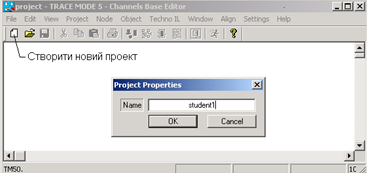
Структура проекту зберігається у файлі конфігурації проекту, що має розширення <name_project>
.
ctm
і міститься в директорії Трейс Моуд. Всі компоненти проекту зберігаються в окремих файлах піддиректорії, яка має те саме ім’я, що файл конфігурації проекту.
При створенні нового проекту у діалозі Властивості проекту
(Project
Properties
) задаємо його ім’я. Це ім’я відобразиться у заголовку вікна редактора бази каналів.
Для створення вузла потрібно виконати команду Вузол =
>
Створити
(Node => Create
). При цьому на екрані з’явиться діалогове вікно Ім’я та тип вузла
(Node
Name
&
Type
) вигляду:

У верхньому текстовому полі цього діалогу задаємо ім’я вузла (максимум 20 символів без пробілів). Нижнє вікно діалогу містить перелік типів вузлів. Тип вузла визначає, який монітор буде використано для його запуску, а також механізми автопобудови його бази каналів.
Всі вузли згруповані в чотири класи. Клас вузла визначає його інформаційну потужність та рівень системи управління, де він буде застосовуватися.Після створення нового вузла в робочому полі редактора бази каналів появиться зображення цього вузла, що складається з імені вузла та графічного ідентифікатора, відповідного вибраному типу.Під полем з іменем вузла вводяться його характеристики, що залежать від типу (і класу) вузла. Нижче показано різницю характеристик для вузлів різних класів:

Щоб створити базу каналів вузла, необхідно двічі натиснути ліву клавішу миші на його зображенні в робочому полі вікна редактора бази каналів. Ця дія викличе на екран діалог настройки автопобудови. Якщо вузлом є контролер, то для кожного його слота можна вказати тип застосовуваної плати ПЗО. Після цього автоматично настроюється обмін даними з цими платами.
Після настройки автопобудови у робочому вікні редактора бази каналів відображена структура об’єктів бази каналів. Справа в окремому вікні показано існуючі в проекті вузли:
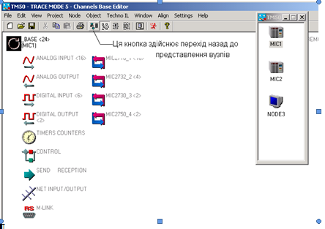
Очевидно, що коренем показаної ієрархії є об’єкт БАЗА
(BASE
). У підписі графічного ідентифікатора об’єктаБАЗА
у кутових дужках зазначена кількість каналів, що входять у дану базу каналів. У круглих дужках вказаний вузол, до якого відноситься цей об’єкт БАЗА
. Виділена кнопка Вузли
(Nodes
) здійснює перехід до зображення вузлів у робочому вікні редактора бази каналів.
Натиснення на будь-якому об’єкті в ієрархії виводить на екран діалог із заголовком формату Канали об’єкта: Ім’я об’єкта
.
Нижче показано діалоговевікноканалівоб’єкту Аналоговий Вхід
(Analog
Input
):
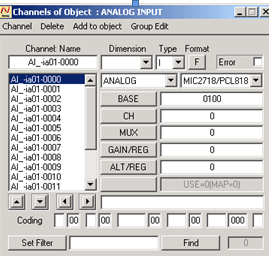
Хід роботи
1. Відкрийте редактор бази каналів.
2. Натисніть піктограму “
New
”
або виконайте команду File
=>
New
(Файл =>
Новий
). Появиться діалог такого вигляду:
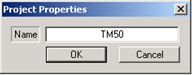
За замовчанням запропоновано ім’я проекту TM50. Утворіть назву проекту з вашого прізвища та поточної дати (наприклад, Petrenko01012009). Задане ім’я відобразиться у вікні заголовку редактора бази каналів.
3.
Створіть вузол, що є PC-контролером. Для цього виконайте команду Node
=>
Create
(Вузол =>
Створити
). При цьому появиться діалогове вікно “
Node
Name
&
Type
”
(“Ім’я та тип вузла”
). Замість запропонованого імені Node1 задайте ім’я Controller
. З чотирьох класів вузлів виберіть клас PLC. Натисніть піктограму знаку “+” зліва від імені класу PLC – розкриється список типів вузлів, які належать класу PLC. Оберіть тип MIC
2000
, натиснувши на його назві у списку типів вузлів. При цьому в полі під іменем вузла появиться інформація про характеристики вузла (кількість каналів, об’єктів і т.д.). Ці характеристики залежать від типу вузла. Діалог “
Node
Name
&
Type
”
виглядатиме так:
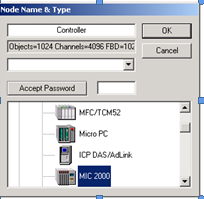
Натисніть кнопку “ОК”
. Діалог “
Node
Name
&
Type
”
зникне, а в робочій області редактора бази каналів відобразиться піктограма та ім’я щойно створеного вузла (піктограма однозначно вказує на тип вузла).
4.
Створіть вузол, що є операторською станцією. Для цього виконайте команду Node
=>
Create
і в діалозі “
Node
Name
&
Type
”
, що появиться на екрані, задайте ім’я вузла Monitor
та оберіть з класу “
Big
”
(“Великий”
) тип вузла “
RTM
(
Net
,
M
-
Link
)”
та натисніть кнопку “ОК”
. У робочому полі редактора бази каналів відобразиться піктограма та ім’я новоствореного вузла.
5.
Створіть базу каналів контролеразасобами вбудованого в Трейс Моуд механізму автопобудови
. Для цього двічі натисніть ліву кнопку миші на зображенні контролера в робочій області вікна редактора бази каналів. Появиться діалог настройки процедури автопобудови бази каналів, що спочатку має вигляд:
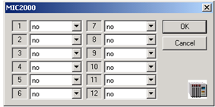
У цьому діалозі для кожного слоту контролера слід вказати тип застосовуваної плати ПЗО. Після цього автоматично настроюється обмін даними з цими платами. Оберіть для перших чотирьох слотів плати MIC 2718, MIC 2728, MIC 2732 таMIC 2752, як показано на наступному рисунку та натисніть кнопку “ОК”
:
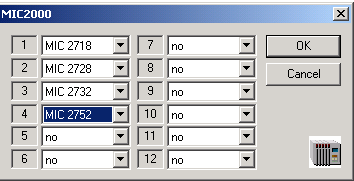
6.
Перейдіть до редагування властивостей каналів, двічі клацніть на одному з створених об’єктів бази каналів контролера, наприклад - MIC2718_1. Відкриється вікно редагування каналів об’єкту, як показано на рисунку:
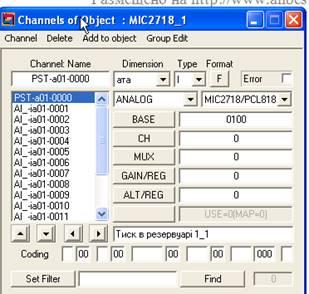
Тепер можна відредагувати властивості каналу. Ми окремо зупинимось на цьому важливому питанні, а зараз нас будуть цікавити тільки ті властивості, котрі нам будуть потрібні для завершення роботи механізму автопобудови зв’язків каналів двох вузлів. Виберіть перший канал і відредагуйте назву каналу, наприклад PST-a01-0000, встановіть для нього розмірність – ата (атмосфера), опишіть канал в полі коментарю, наприклад – Тиск в резервуарі 1_1. Двічі клацніть на вибраному каналі і перейдіть у вікно «Реквізити
» вибраного каналу, як показано на рисунку:
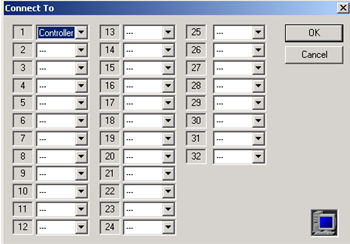
У цьому вікні, знову ж таки не будемо зупинятись на всіх властивостях каналу, нас буде цікавити тільки відмітка в полі «Доступ
» (“Access”
), що дозволить передати значення калу в загальний доступ. Повторіть п.6 для всіх каналів, всіх об’єктів, значення котрих треба відобразити в структурі АСУТП.
7.
Перейдемо до останньої процедури механізму автопобудови – зв’язування каналів контролера з каналами монітора.
Двічі натисніть ліву кнопку миші на зображенні операторської станції. На екранні появиться діалог “C
onnect
To
”
(“Під’єднати До”
). Виберіть з першого списку у цьому діалозі вузол Controller
, як показано на рисунку:
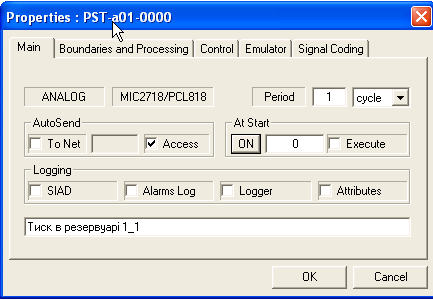
Натисніть “ОК”
. Діалог “
Connect
To
”
приховається, а у робочій області вікна редактора бази каналів вже буде показано не вузли, а об’єкти, а саме об’єкт Base вузла Monitor, у якому за допомогою механізму автопобудови здійснено прив’язку каналів контролера через новий об’єкт бази каналів «
Controller
»
:
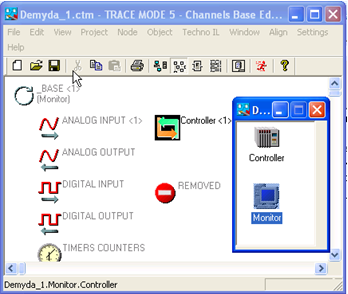
8.
Ручна прив’язка каналів контролера в базу каналів монітора.
Двічі натисніть ліву кнопку миші на зображенні об’єкта “
ANALOG
INPUT
”
. Буде викликаний діалог з назвою “
Channels
of
Object
:
ANALOG
INPUT
”
(“Канали об’єкта:
ANALOG
INPUT
”
). У цьому діалозі виконайте команду Channel
=>
Create
(Канал =
>
Створити
). До списку каналів буде доданий новий канал. Ім’я вибраного зі списку каналу можна редагувати у полі “
Channel
:
Name
”
(“
Канал: Ім’я
”
). Змініть задане за замовчанням ім.’я каналу на ім’я “ai_01”. Виберіть його у списку і виконайте команду Channel
=>
Create
by
(Канал =
>
Створити за взірцем
). Змініть ім’я новоствореного каналу на “ai_02”. Закрийте діалог “
Channels
of
Object
:
ANALOG
INPUT
”
, натиснувши стандартну піктограму закриття вікна у полі заголовку діалогу. У робочій області вікна редактора бази каналів справа від назви об’єкта “ANALOGINPUT” відобразиться у кутових дужках число 2 – кількість каналів у даному об’єкті.
За аналогією в об’єкті “ANALOGOUTPUT” створіть два канали з назвами “ao_01” і “ao_02”.
Знову відкрийте діалог “Channels of Object: ANALOG INPUT”
. У списку каналів виберіть канал “ai_01”. Двічі натисніть на ньому ліву кнопку миші. Відкриється діалог з назвою “
Properties
:
ai
_01”
, в якому можна редагувати властивості вибраного каналу. У цьому діалозі оберіть закладку “
Boundaries
and
Processing
”
(“Границі та Обробка”
). Задайте величини High Limit = 100, Low Limit = -5, HAlarm = 75, LAlarm = 20 та натисніть “ОК”
.
8.
Збережіть проект, виконавши команду File
=>
Save
(Файл
=>
Зберегти
).
|